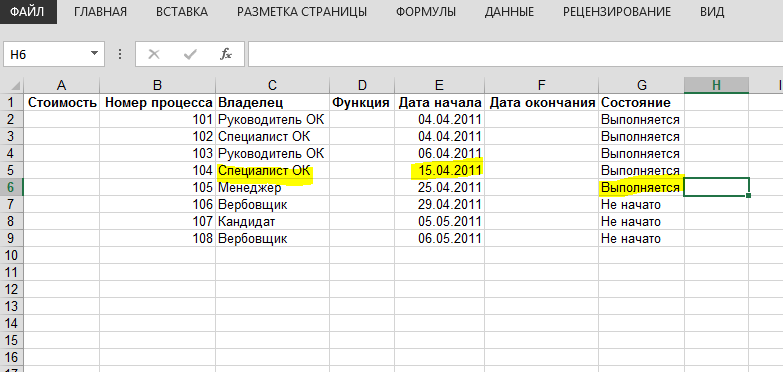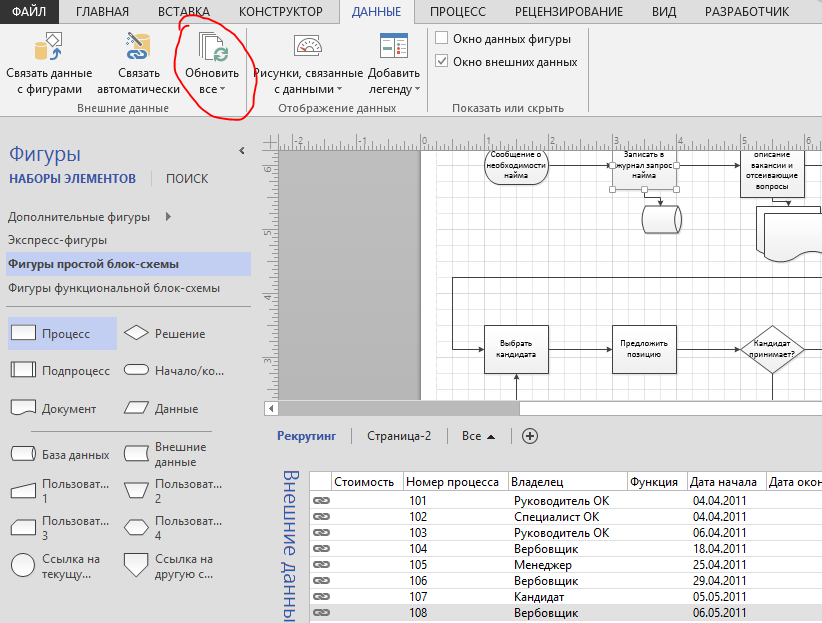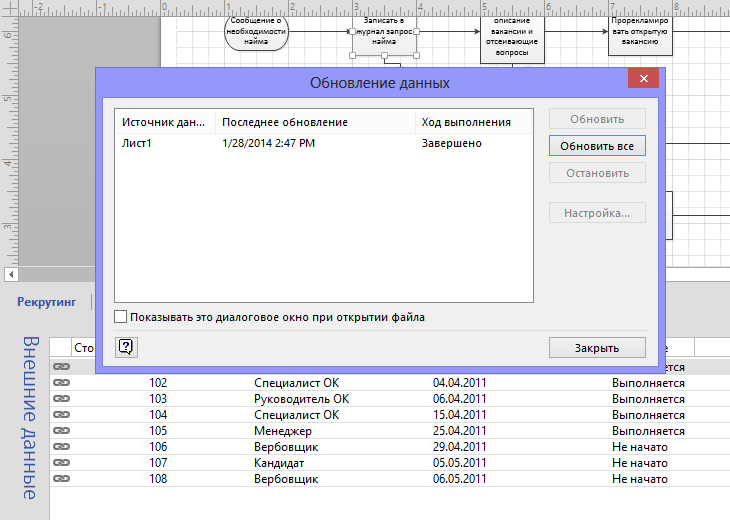При связывании данных с документом Visio создается «живая связь» между двумя файлами. Можно внести изменения в источник данных, и эти изменения могут быть вручную или автоматически отражены в схеме Visio. Это справедливо независимо от того, связан ли документ с одним источником данных или с несколькими.
Давайте посмотрим на примере, как обновить ячейки в источнике данных Excel и увидеть эти изменения в фигурах Visio.
В источнике данных (в нашем случае это таблица Excel) введем Специалист ОК в ячейке Владелец для номера с процессам 104, которая в настоящее время содержит значение Вербовщик.
Введем 15.04.2011 в ячейке Дата начала для шага процесса 104, которая в настоящее время содержит значение 18.04.2011.
Введем Выполняется в ячейке Состояние для шага процесса 105, которая в настоящее время содержит значение Не начато.
Внесенные изменения выделены на рисунке.
Перейдем к Visio. Затем на вкладке Данные в группе Внешние данные щелкнем на кнопке Обновить все.
Visio читает данные из всех связанных источников и показывает результат в диалоговом окне Обновление данных.
В диалоговом окне Обновление данных щелкнем на кнопке Закрыть.
Чтобы окончательно убедиться в том, что данные на схеме обновились, проанализируем одну из фигур, чьи данные были изменены.
Откроем диалоговое окно Данные фигуры для фигуры Провести интервью с кандидатами.
Фигура корректно отображает новые данные в книге Excel.
Заметим, что механизм связывания с данными в Visio позволяет переносить данные только в одном направлении, т.е. он только импортирует данные в схему Visio. В обратном направлении он не работает. Другими словами, можно обновить данные в схеме после их изменения в связанном источнике данных, но нельзя внести изменения в данные в Visio, а затем перенести эти изменения в связанный источник данных.